Treść
Podstawy
Wstęp
4Easysoft Odtwarzacz Blu-ray dla komputerów Mac jest wydajnym i potężnym odtwarzaczem multimedialnym wideo zaprojektowanym dla komputerów Mac. Umożliwia odtwarzanie dowolnych plików multimedialnych bez problemów, takich jak płyty Blu-ray/DVD, pliki ISO, filmy 4K/HD/SD itp. Dzięki temu odtwarzaczowi możesz cieszyć się bezstratnym efektem audio i jakością obrazu HD. Możesz cieszyć się doskonałym doświadczeniem podczas odtwarzania filmów Blu-ray i 4K. Poniżej znajdują się dodatkowe szczegóły i przewodniki dotyczące oprogramowania.

Zainstaluj i uruchom
Możesz zdobyć Darmowe pobieranie przez przycisk powyżej. Kliknij go, a Twoja przeglądarka rozpocznie pobieranie. Po zakończeniu kliknij go dwukrotnie i postępuj zgodnie z instrukcjami, aby zainstalować. Przeciągnij ikonę 4Easysoft Mac Blu-ray Player do folderu plików aplikacji. Komputer rozpocznie weryfikację i musisz zezwolić na następujące działania, aby pomyślnie zainstalować oprogramowanie. Po zakończeniu instalacji oprogramowanie uruchomi się automatycznie.
Zakup i rejestracja
Jak kupić odtwarzacz Blu-ray 4Easysoft Mac
Jest Kup Teraz przycisk na górze tego przewodnika, możesz go kliknąć, aby kupić program. Lub zobaczysz okno pop-up po zainstalowaniu i uruchomieniu oprogramowania, a następnie kliknij Zakup przycisk aby kupić program.
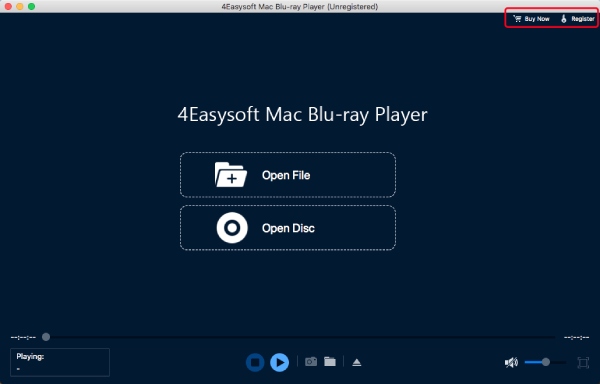
Notatka:Po pomyślnym zakupie otrzymasz kod rejestracyjny na adres e-mail
Jak zarejestrować odtwarzacz Blu-ray 4Easysoft Mac
Kliknij Rejestr przycisk powyżej po prawej stronie okna po uruchomieniu oprogramowania lub zarejestruj się za pomocą wyskakującego okienka, jeśli takie istnieje. Wprowadź adres e-mail, którego użyłeś do zakupu oprogramowania wcześniej (ten, który podałeś w formularzu zamówienia). Następnie wprowadź swój kod rejestracyjny i kliknij Rejestr przycisk, aby zakończyć.
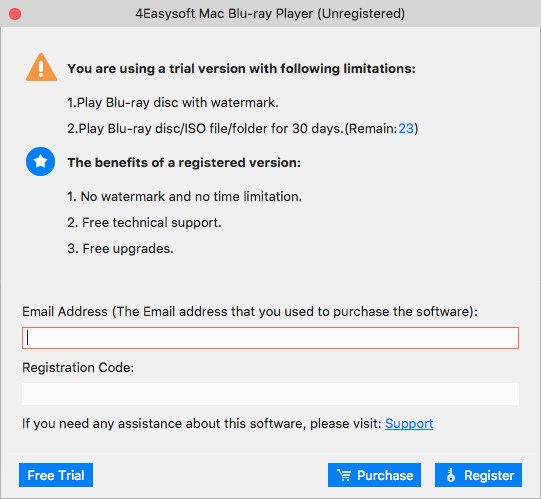
Notatka:Kod rejestracyjny zostanie wysłany na adres e-mail, którego użyłeś wypełniając formularz zamówienia podczas zakupu
Aktualizacja
4Easysoft Mac Blu-ray Player umożliwia aktualizację oprogramowania do najnowszej wersji. Domyślne ustawienie aktualizacji umożliwia automatyczne sprawdzanie dostępności aktualizacji. Możesz również przejść do Narzędzia menu i kliknij Preferencje opcja wyłączenia automatycznej aktualizacji. Możesz ręcznie sprawdzić dostępność aktualizacji poprzez Pomoc menu na banerze. Jest Sprawdź aktualizacje opcja w tym.
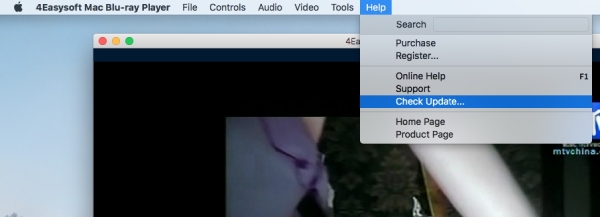
Odtwórz filmy
Jak odtwarzać płyty Blu-ray/DVD
Krok 1Uruchom i załaduj
Pobierz oprogramowanie z oficjalnej strony internetowej, zainstaluj i uruchom na komputerze Mac. Przed załadowaniem filmu Blu-ray/DVD potrzebujesz zewnętrznego napędu Blu-ray do płyty Blu-ray lub napędu DVD do zwykłej płyty DVD. Włóż płytę DVD do napędu i podłącz ją do komputera.

Krok 2Odtwarzanie płyt Blu-ray/DVD
Po podłączeniu dysku do komputera Mac, następnym krokiem jest kliknięcie Otwórz dysk przycisk na środku ekranu głównego. Wybierz dysk docelowy i kliknij OK przycisk, aby zaimportować plik multimedialny do oprogramowania. Po zaimportowaniu oprogramowanie automatycznie załaduje płytę Blu-ray/DVD i ją odtworzy.

Krok 3Panel wideo
Możesz kontrolować głośność wideo, zmienić je na pełny ekran lub przejść do przodu i do tyłu przez panel pod interfejsem odtwarzacza. Jest ikona aparatu, która służy do robienia zrzutu ekranu podczas oglądania.

Jak odtwarzać folder Blu-ray/DVD i plik ISO
Krok 1Uruchom i załaduj
Pobierz, zainstaluj i uruchom oprogramowanie na swoim komputerze Mac. Po uruchomieniu kliknij Otwórz plik przycisk na środku ekranu głównego, aby zaimportować folder Blu-ray/DVD lub pliki ISO.

Krok 2Odtwórz folder Blu-ray/DVD lub plik ISO
Pojawi się okno, w którym możesz znaleźć folder Blu-ray/DVD lub plik ISO zapisany na komputerze. Kliknij na niego, a otwarty przycisk, aby załadować i odtworzyć.

Krok 3Panel wideo
Opcje głośności, migawka, przycisk do przodu i do tyłu, menu listy odtwarzania i przycisk pełnego ekranu znajdują się w panelu pod interfejsem odtwarzacza. Możesz kliknąć odpowiedni przycisk, aby dostosować wideo.

Jak odtwarzać filmy 4K
Krok 1Zainstaluj i uruchom odtwarzacz Blu-ray 4Easysoft Mac
Po zakończeniu instalacji uruchom oprogramowanie i kliknij Otwórz plik przycisk znajdujący się na środku okna.

Krok 2Odtwórz film 4K
Wybierz docelowy sklep z plikami multimedialnymi 4K na swoim komputerze Mac i kliknij otwarty przycisk. Oprogramowanie załaduje plik multimedialny i odtworzy go automatycznie.
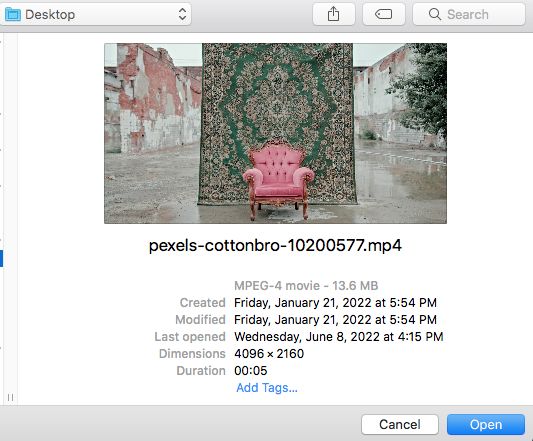
Krok 3Panel wideo
Możesz dostosować odtwarzanie oraz kontrolować rozmiar ekranu i głośność w panelu pod interfejsem odtwarzacza.

Ustawienia odtwarzania
Sterownica
Odtwarzacz Blu-ray 4Easysoft Mac oferuje różne ustawienia umożliwiające dostosowanie odtwarzania w celu dostosowania wrażeń podczas oglądania lub uzyskania lepszego efektu wizualnego.
Przez Sterownica menu, możesz wybrać konkretny tytuł lub rozdział do odtworzenia lub otworzyć Panel nawigacyjny opcja, aby zobaczyć wszystkie tytuły i rozdziały. Istnieją inne opcje, aby odtwarzać i zatrzymywać wideo. Możesz również przejść do przodu lub do tyłu, zwiększyć lub zmniejszyć głośność za pomocą tego menu
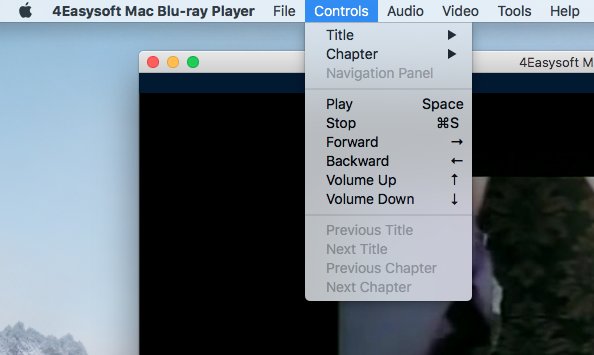
Narzędzia
Aby zmienić język oprogramowania, możesz kliknąć Narzędzia menu i zobacz Język opcja. Są Niemcy, Francja, Anglia i Japonia, możesz wybrać ten, który chcesz. Poza tym, opcja Efekty pozwala dostosować kilka ustawień wideo, takich jak odcień, jasność, kontrast, nasycenie i gamma.
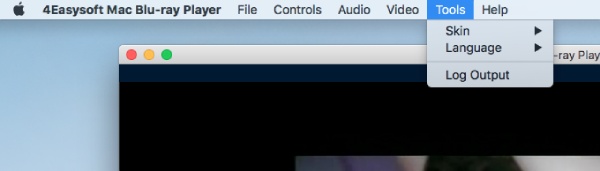
Wideo
w Wideo menu, są różne opcje rozmiaru ekranu: pełny ekran, pół ekranu, normalny ekran, podwójny ekran lub dopasuj do ekranu. Możesz kliknąć menu Wideo i kliknąć Ścieżka wideo Lub Ścieżka napisów aby wybrać konkretny film lub napisy. Możesz również dostosować współczynnik wideo, klikając Proporcje obrazu opcja w Wideo menu. Różne tryby deinterlace są również dostępne w menu.
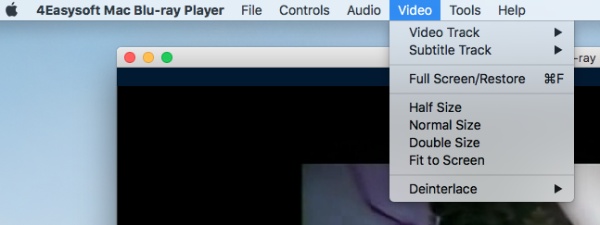
Audio
Możesz wybrać ścieżkę audio lub kanał w Audio menu jeśli Twoje filmy DVD mają różne ścieżki dźwiękowe. Aby wyciszyć wideo, możesz kliknąć Audio menu, następnie Ścieżka audio opcja i Wyłączyć przycisk. Jeśli masz zewnętrzny głośnik, możesz również wybrać odtwarzanie wideo za pomocą tego urządzenia, po prostu kliknij Urządzenie audio opcja w Audio menu.
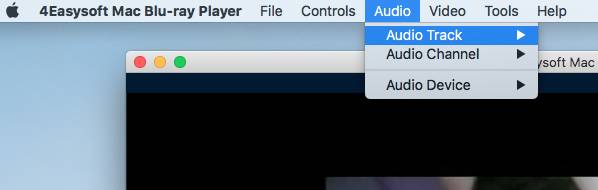
 Dla Windowsa
Dla Windowsa Dla Maca
Dla Maca Bezpłatne rozwiązania online
Bezpłatne rozwiązania online